iShowU Audio Capture M1 Review - Är iShowU bra att använda
Apple har inaktiverat funktionen för inspelning av skrivbords- och internljud på alla Mac-datorer. Vad ska du göra om du behöver fånga internt ljud? iShowU Audio Capture är en lösning du aldrig bör missa. Lär dig bara mer om programmet och hur du använder iShowU Audio Recorder med OBS för att spela in ditt skrivbord. Dessutom har vi också förberett det bästa alternativet för ljudinspelare för att täcka dig när en obekväm tid inträffar. Men först, låt oss lära känna iShowU Audio Capture.
Guidelista
Vad är iShowU Audio Capture Hur man använder iShowU Audio Capture med OBS Bästa alternativet för iShowU Audio CaptureVad är iShowU Audio Capture
iShowU Audio Capture eller den uppdaterade versionen SWB Audio App är en ljuddrivrutin som fungerar som en förlängning av macOS. Det här verktyget förlänger inställningarna för att spela in ljud på en MacBook. Med iShowU Audio Recorders nya uppdatering erbjuder den funktioner för att spela in ljud inte bara med lätthet, utan med en förbättring som hjälper till att stabilisera ljudet i din inspelning. Här är fördelarna du bör känna till.
Funktioner i iShowU Audio Capture
1. Stabilitet - eftersom standardljudenheten kommer att förbli vad den var tidigare. Av misstag avslutade appen eller hade ett tekniskt problem, det finns inget problem där din inspelning kommer att försvinna.
2. Lysande - ljudutgångsenheten kommer inte att bytas om den inte behöver det och likaså när den behöver byta tillbaka.
3. Volymstöd - justera volymen under inspelningen av ljud i din dator felfritt som du förväntar dig att det ska vara.
4. Arbetsplatsvänlig - inga problem när du byter till en annan användare/arbetsyta eftersom ljudutgångsenheten automatiskt växlar tillbaka från hur den var och återgår till inspelningsljud när du kommer tillbaka.
Vidare läsning
Recension av iShowU Audio Capture
Fördelar
1. Arbeta med vilken app som helst som kan spela in på din macOS, inklusive OBS och Discord.
2. Slå ihop ljud från ditt systemljud och mikrofon samtidigt.
3. Stöd flera utgångar för att fånga ljud från mer än en utenhet.
Nackdelar
1. Fungerar inte fullt ut med det uppdaterade Big Sur macOS- eller M1-grafikkortet.
2. Ljudkvaliteten minskar drastiskt när den ställs in som huvudutgång.
3. Kan inte höra linjen prata när du spelar in dina FaceTime-videor.
Hur man använder iShowU Audio Capture med OBS
Precis som nämnts ovan är iShowU Audio Capture bara en ljuddrivrutin. När du behöver fånga de interna ljudfilerna. Lär dig bara mer information om hur du får iShowU Audio Capture att fungera med OBS med följande steg.
Steg 1.Ladda ner iShowU audio capture genom att installera iShowU Audio Capture (Mojave och tidigare).
Steg 2.När installationen är klar ställer du in iShowU som den interna ljudenheten. Sök efter "Audio MIDI Setup" på din Mac. Tryck på CMD + blanksteg för att sökfunktionen ska aktiveras.
Steg 3.Ett nytt fönster kommer att dyka upp. I det här fönstret måste du lägga till en ny ljudenhet. Klicka på +-knappen längst ned till vänster, välj alternativet "Skapa multiutgångsenhet" från rullgardinsmenyn.
Välj iShowU som din "Master Device" genom att markera rutan under Use and Drift Correction. Stäng fönstret efter.
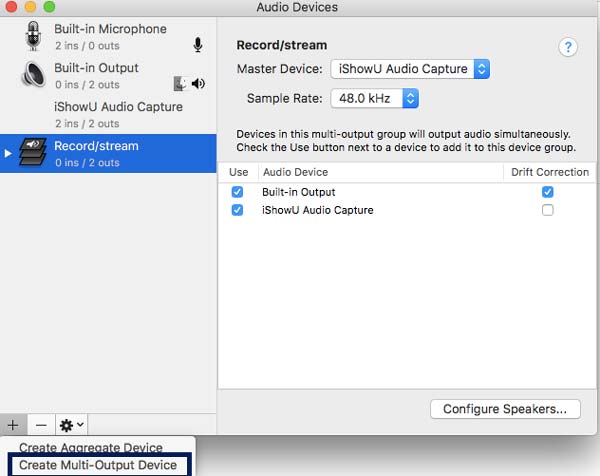
Starta OBS Studio-appen och ställ in för ljudinspelningen.
Steg 4.På OBS, lägg till en ny scen och namnge den nya scenen efter eget tycke.
Steg 5.Lägg till ljud för OBS-ljudinspelning. Högerklicka på avsnittet "Källa" och klicka på knappen "Lägg till", välj alternativet "Audio Output Capture", detta gör att OBS kan fånga högtalarljudet.
Steg 6.Välj "iShowU Audio Capture" som en av dina "Mic/Auxiliary Audio Device". Klicka på OK-knappen och du är bra att börja ljudinspelningen!
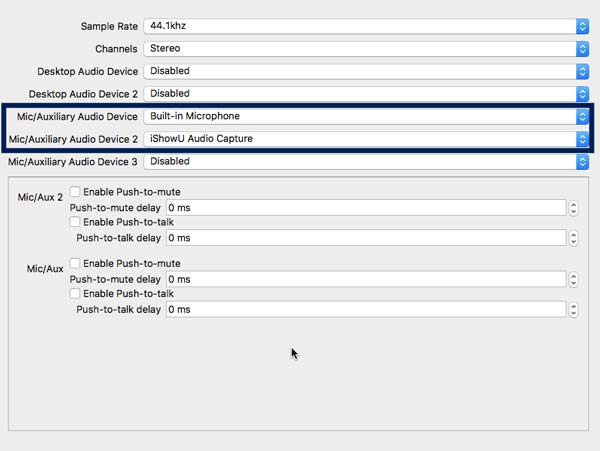
Tänk på att du kan ladda ner iShowU Audio Capture på Catalina och att Windows-användare inte kan använda detta eftersom det inte är kompatibelt.
Vidare läsning
Bästa alternativet för iShowU Audio Capture
När du behöver hitta ett enkelt iShowU Audio Capture-alternativ och fånga ljudfiler från flera resurser i hög kvalitet, AnyRec Screen Recorder är en allt-i-ett ljudinspelare med avancerade funktioner. Den fångar ljud på Mac som den stöder spelar in internt ljud och mikrofonröst. Dessutom optimerar den din ljudinspelningskvalitet genom att förstärka, minska och stoppa oönskat brus i din inspelning.

Fånga systemljud, mikrofon som alternativet iShowU Audio Capture.
Minska ljudbruset och förbättra röstkvaliteten för mikrofoninspelning.
Ge ett lättanvänt gränssnitt för att spela in ljudfiler utan komplicerade inställningar.
Fullt kompatibel med det senaste macOS- och M1-grafikkortet.
100% Säker
100% Säker
Steg 1.När du har installerat AnyRec Screen Recorder för Mac kan du starta programmet på din MacBook. Klicka på knappen "Audio Recorder" för att spela in önskade ljudfiler från både systemljud och mikrofon.
Om du inte har installerat ljuddrivrutinen behöver du bara klicka på knappen "Installera" för att installera ljuddrivrutinen i förväg.
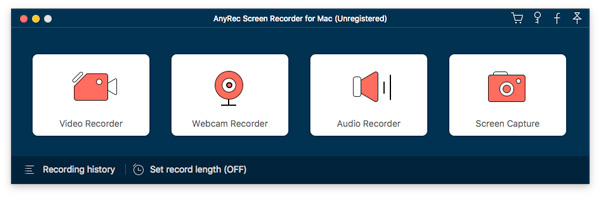
Steg 2.När du går till fönstret "Audio Recorder" kan du klicka på knappen "Settings" med kugghjulsikonen för att justera ljudformatet och fler andra parametrar. Dessutom gör det också möjligt för dig att aktivera bockmarkeringen före "Utökad ljudinspelningsdrivrutin" för att fånga ljudfiler.
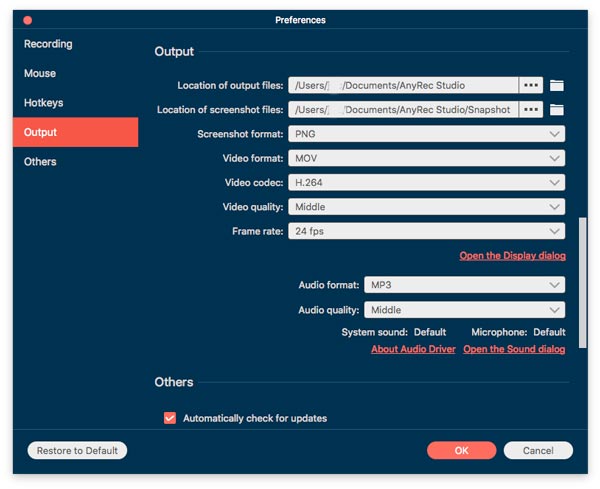
Steg 3.Slå på "System Sound" för att fånga det interna ljudet som alternativet iShowU Audio Recorder. När du behöver spela in rösten från en mikrofon kan du även slå på "Mikrofon" i enlighet med detta.
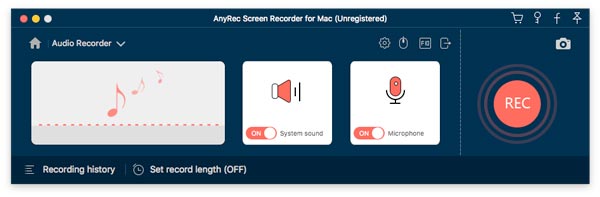
Steg 4.Klicka på knappen "REC" för att starta inspelningen. När du har fångat de önskade filerna kan du klicka på "Stopp"-knappen för att spara inspelningen, förhandsgranska filerna, trimma önskad del av ljudfilerna innan du delar med sociala medier.

100% Säker
100% Säker
Del 4: Vanliga frågor om iShowU Audio Capture
-
Vilket är valet, iShowU Audio Recorder VS Soundflower?
Både Soundflower och iShowU Audio Capture är tillägg för ljudinspelare för macOS. iShowU Audio Capture är en virtuell MIC medan Soundflower är en virtuell audiograbber. Det betyder att iShowU Audio Capture behöver stöd från en ljudinspelare för att fånga ljudfiler.
-
Varför visas inte iShowU Audio Capture efter installationen?
Om iShowU Audio Capture inte visas kan du gå till alternativet "Säkerhet och integritet" i menyn "Systeminställningar". Klicka på knappen "Tillåt" för att tillåta appar som laddats ner från utvecklaren "Shiny White Box Limited" innan du startar programmet igen.
-
Hur fixar jag att iShowU Audio Capture inte tar upp ljudfiler?
Använd bara ljud-MIDI-inställningen och skapa en enhet med flera utgångar när iShowU Audio Capture inte tar upp en ljudfil. Men ljudkvaliteten försämrades avsevärt. Välj självklart det professionella alternativet till fånga skärmen utan att släpa eller förlustfri ljudfil.
Slutsats
Det är den ultimata recensionen av iShowU Audio Capture eller känd som SWB Audio. Oavsett om du behöver fånga Google Voice-samtal på din MacBook eller de interna ljudfilerna från streaming-sajter borde det vara ett bra val. Det handlar om hur man använder iShowU Audio Capture med OBS. Du kan också få alternativet iShowU Audio Capture för att få enklare inspelningar.
100% Säker
100% Säker
 OBS Studio för Mac M1 recension
OBS Studio för Mac M1 recension